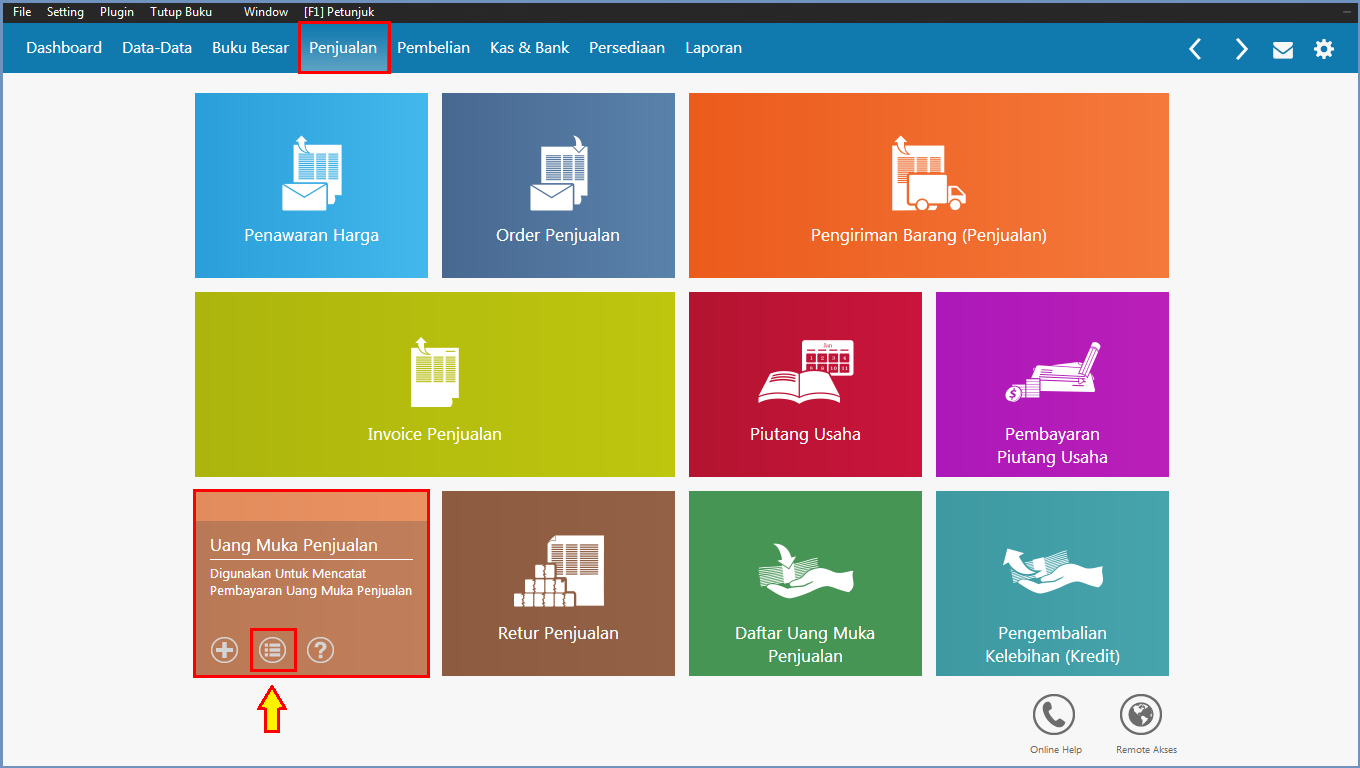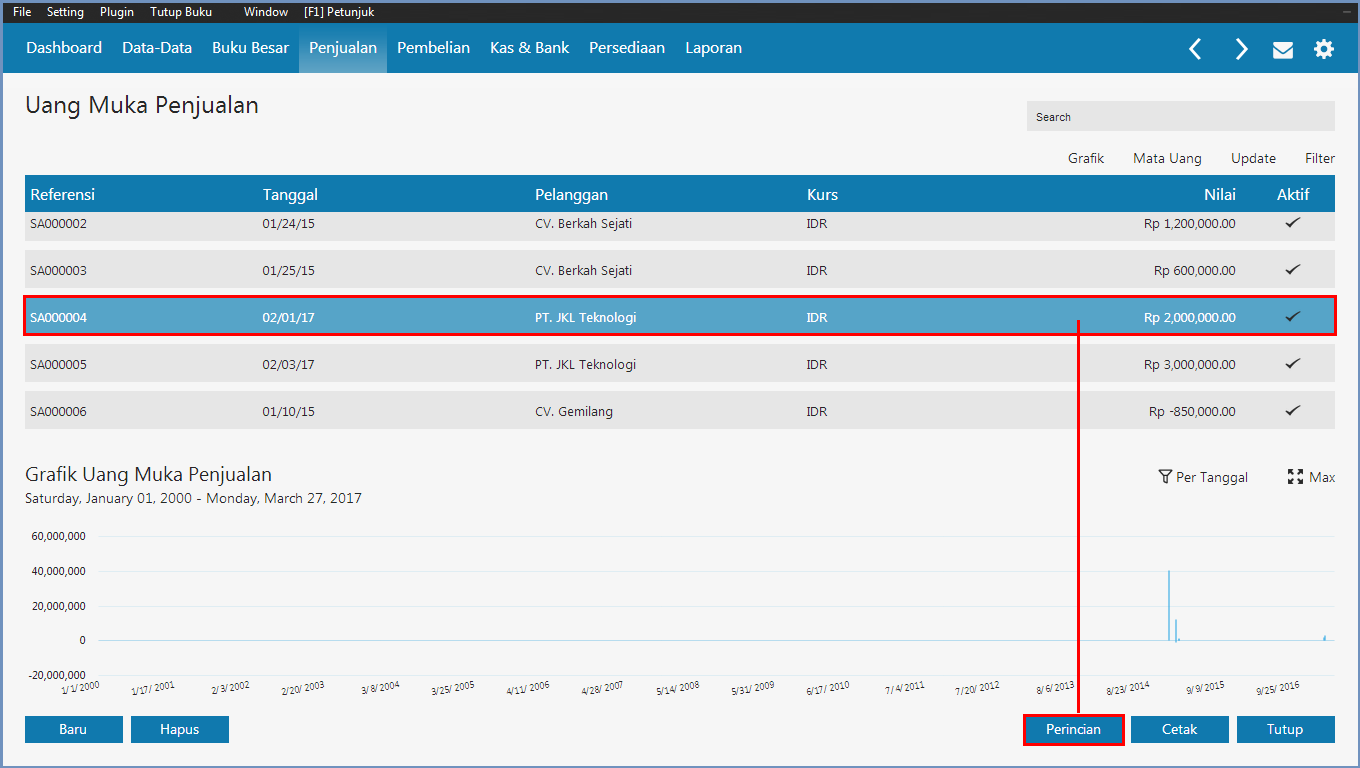|
Cara mengedit Transaksi Uang Muka Penjualan
Dipos oleh Agus Juanda pada 31 March 2017 01:09 PM
|
|
|
Uang Muka Penjualan yang sudah diinput bisa langsung diedit atau direvisi langsung jika belum ada mutasi penggunaan uang muka tersebut pada transaksi penjualan, akan tetapi, jika sudah ada mutasi penggunaannya, maka uang muka penjualan yang telah diinput tidak bisa diedit atau di revisi langsung pada daftar transaksi uang muka penjualan, melainkan harus menghapus dahulu transaksi pembayaran yang otomatis terbentuk saat uang muka tersebut digunakan untuk transaksi penjualan pada daftar pembayaran piutang. A. Untuk pengeditan Uang Muka Penjualan jika belum ada mutasi pemakaiannya:
2. Selanjutnya akan tampil daftar uang muka yang telah diinput. Untuk mengedit transaksi tersebut klik tombol Perincian
B. Untuk pengeditan uang muka penjualan jika sudah ada mutasi pemakaiannya : 1. Masuk ke modul Penjualan > pilih Daftar Uang Muka Penjualan
2. Selanjutnya akan tampil daftar uang muka penjualan lengkap dengan informasi mutasi dan saldo akhirnya. Pilih nama customer atas transaksi
3. Tentukan nomor referensi uang muka yang akan direvisi pada kolom dibagian atas. Pada contoh dibawah ini uang muka yang akan direvisi
4. Selanjutnya untuk melihat transaksi otomatis atas uang muka yang telah dipakai adalah dengan mengecek pada modul Penjualan > kemudian
5. Cek nomor CR000010 tersebut pada Daftar Pembayaran Piutang Usaha. Hapuslah transaksi CR000010 tersebut jika anda ingin merevisi atau
| |
|
|